返回目录:word文档

这里总结了Word排版中最常见的6个问题,相信大多数的Word用户,无论是新手还是老手,都曾经遇到过这些问题。
一、文档格式太花哨
无论是Word中的文档排版,还是其他设计方面的内容,一个通用的原则就是版面不宜太花哨。当一个版面包含过多的格式后,会让人觉得眼花缭乱,不但版面显得异常凌乱,而且也非常不利于阅读。整个排版效果给人以杂乱无章、极不专业的感觉。
二、使用空格键定位
Word排版中最常见的问题之一是很多用户都在使用“无所不能”的空格键对文字进行定位。汉语中习惯每一个段落的第一行开头都空两格,很多人热衷于通过按几次空格键来任意定位文字的位置。这一操作看起来很方便、无所不能,然而在重新调整格式时就会变得非常棘手,因为空格的数量可能各不相同,这就导致在修改格式时必须逐一检查这些空格后进行手工处理。如果使用正确的方法为段落设置缩进,就能够以逸待劳,免除日后维护格式的烦琐以及由此引发的一系列排版问题。
【Tips】
可能已经忘记在排版中自己按了多少次空格键。没关系,可以让Word自动显示空格的位置及数量。单击【文件】——【选项】——【视图】命令,【格式标记】勾选【空格】复选框,如下图所示。
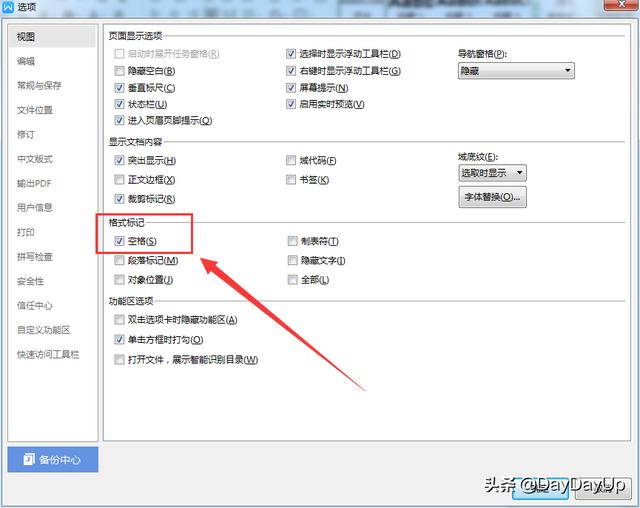
三、手工输入标题编号
很多Word文档中都会包含大量的编号,有的编号比较简单,像表示步骤的1、2、3、4……这样的顺序编号,但有的编号比较复杂,例如多级编号。这类编号不仅有一层,而是包含多层。每层编号格式相同,而不同层则有不同格式的编号。
随便翻开一本书,可以从目录中了解到多级编号的一般结构。比如:3个级别的标题,第一个级别是“章”的名称,以阿拉伯数字进行编号;第二个级别是“节”的名称,以“a.b”的格式进行编号,a代表当前章的序号,b代表当前节在该章中的流水号;第三个级别是“小节”的名称,以“a.b.c”的格式进行编号,其原理与节编号类似。
对于有一定Word使用经验的用户来说,他们会利用Word提供的自动编号功能制作单层次的编号。但对于像书籍目录这类的多级编号,很多用户会觉得难以应付,在尝试失败后将会选择以手工的方式输入各级编号。但是当需要重新调整标题的次序并修改相应的编号时,后期的维护工作会变得相当棘手,尤其对于大型文档而言!
正确的做法是:使用Word提供的多级编号功能,可以根据需要最多设置9个级别的编号,还可以自定义每一级编号的格式。(具体操作方法将在下一个教程详细讲解)
四、手动设置复杂格式
排版中另一个很常见的情况是在为多个段落设置一个复杂的格式时重复使用手工设置的方法。例如要为多个段落设置以下格式。
○ 字体:楷体。
○ 字号:小四。
○ 字体颜色:蓝色。
○ 段落缩进:首行缩进两个字符。
○ 段落间距:段前、段后各保留0.5行。
○ 段落底纹:为整个段落设置灰色底纹。
有很多人会采取下面的方法来完成上面的设置:先选择一个段落,然后为其设置字体、字号、字体颜色;接着打开【段落】对话框,为段落设置首行缩进、段前段后距离;最后打开【边框和底纹】对话框,为段落设置底纹效果。完成一个段落的设置,再选择其他需要的段落,重复上述每一项操作。根据段落的数量,重复指定的次数。
如果要设置的多个段落是连续的,那么可以同时选中它们再设置格式;如果这些段落不连续但离得不是很远,那么可以按住【Ctrl】键再选择这些段落。不过如果要设置的段落很多并分散在整篇文档中,那么仅仅是选择它们就不是一件容易的事。
更聪明的做法是先按照要求设置好一个段落的格式,然后单击这个段落内部,再使用格式刷去刷所有希望具有相同格式的其他段落。
上面的方法虽然都可以完成相同的任务,但是当后期需要修改段落的格式时,问题将随之而来。尤其是要修改的段落数量繁多且包含多种格式,修改格式时将带来可怕的混乱。
正确的做法是:将文档中不同内容所使用的格式创建为样式,这样在遇到同类需要设置格式的内容时,直接从样式列表中选择所需的样式,而不用手工一项项重新设置或使用格式刷去复制格式。
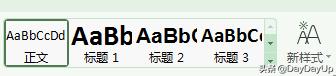
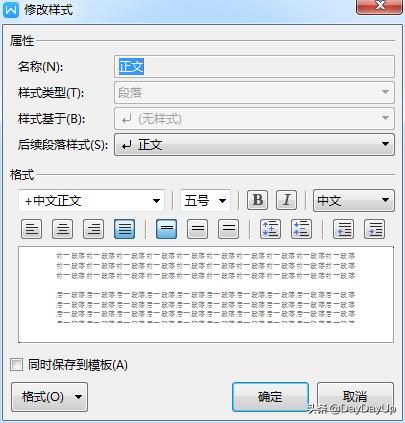
此方法更大的益处是:当需要修改段落中的格式时,只需修改该样式中的格式,修改结果会一次性反映到所有使用该样式的段落中。(具体操作方法将在下一个教程详细讲解)
五、引用某个位置上的内容时将其“写死”
可能经常需要在文档中引用其他位置上的内容,最常见的就是引用编号。假设之前引用编号“2”是手工输入的,若原来引用的位置由于有误,需要修改,很有可能出现引用的内容与原内容不一致的情况。
正确的做法是:使用交叉引用,但前提是要引用的内容必须经由Word自动编号而不是用户手工“写死”的内容,例如自动编号、题注、页码等。当正确使用交叉引用功能引用所需的内容后,如果原内容有所改变,那么只需对交叉引用处的内容执行刷新操作,就可以立刻更新到与原内容完全一致的状态。(具体操作方法将在下一个教程详细讲解)
六、重复对多个文档进行相同的页面设置
可能我们每天要创建的大量文档都拥有统一的版式规格,相同的纸张大小和页边距、一致的页面方向。如果每个文档的版式都相同或十分类似,那么不如先以一个文档为基础设置好版式,然后将这个文档保存为模板,以后就可以在创建文档时以这个模板为依据进行创建,这样就可以直接创建出多个版式完全相同的文档,从而节省了重复设置多个文档页面格式的时间。还可以在模板中创建大量样式,每个依赖该模板创建出的文档都将继承模板中的所有样式。(具体操作方法将在下一个教程详细讲解)